学会直接在PDF文档中插入页面,提高效率不是问题!
更新时间:2022-01-06 11:27:08
当你拟定好了合同,转换为PDF文档后,想在其中添加一个附加协议;或者在既定的PDF资料中,你想插入流程图、插画等相关内容该怎么办呢?
有的小伙伴可能会在原文档上进行更改,然后将改完的文档转换为PDF格式,这样虽然能达到目的,但比较麻烦,并生成了不少多余的文件。
这里推荐使用永中PDF工具集,直接在PDF文档中添加页面,快速达成插入页面的目的哦!
操作指南:
1、打开永中PDF工具集官网首页,在“PDF处理”菜单栏下选择“PDF插入页面”,鼠标右键点击进入操作页面。
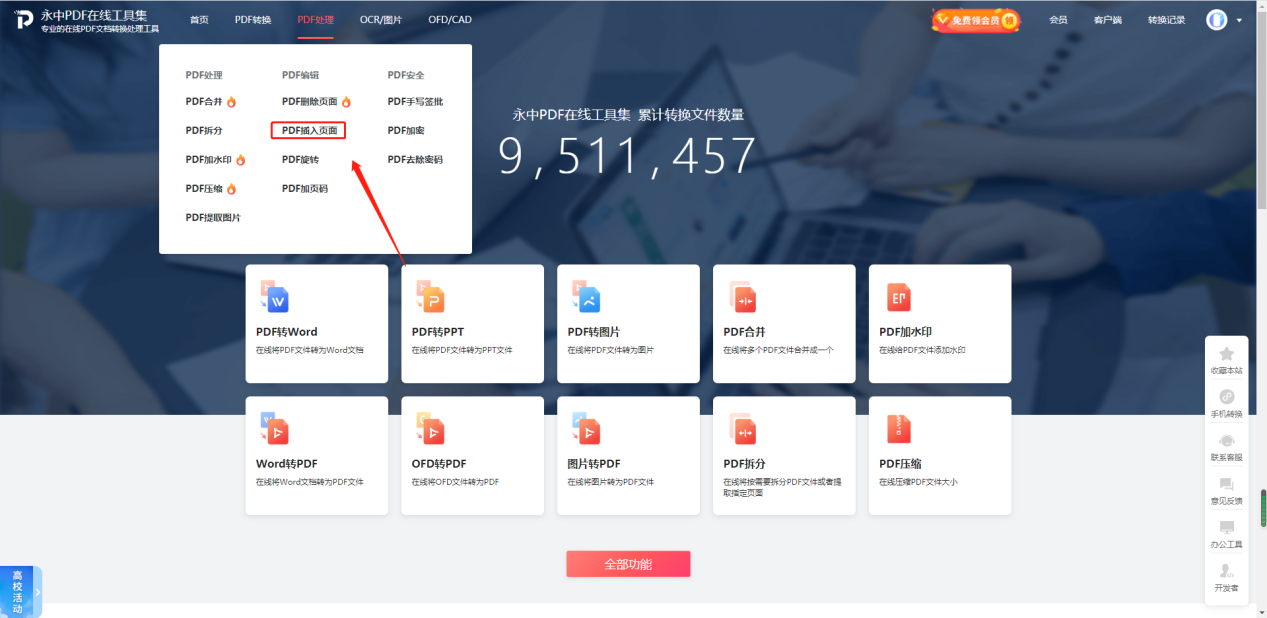
2、“PDF插入页面功能”可以免费在线给PDF文件的任意位置插入一页或多个页面。选择“添加文件”或者是拖拽上传所需要的PDF文件。
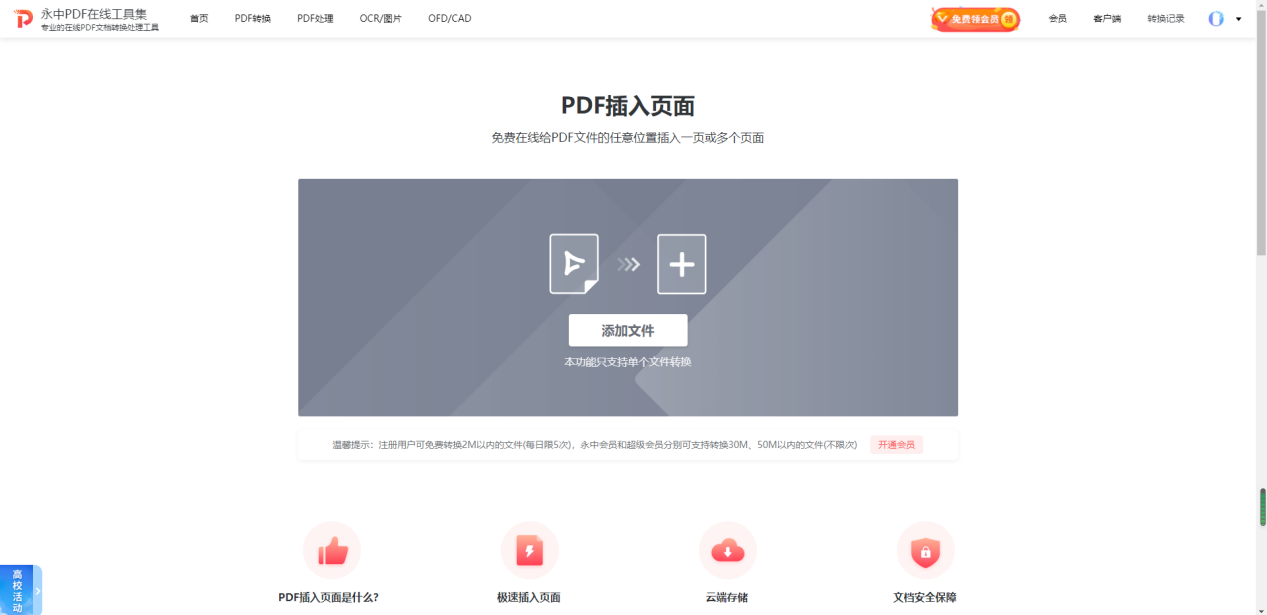
3、PDF文件上传完成后,首先选择插入文件的位置,接着点击红色按钮上传插入的文件,最后选择需要插入的页面,点击“开始转换”,耐心等待数秒即可。
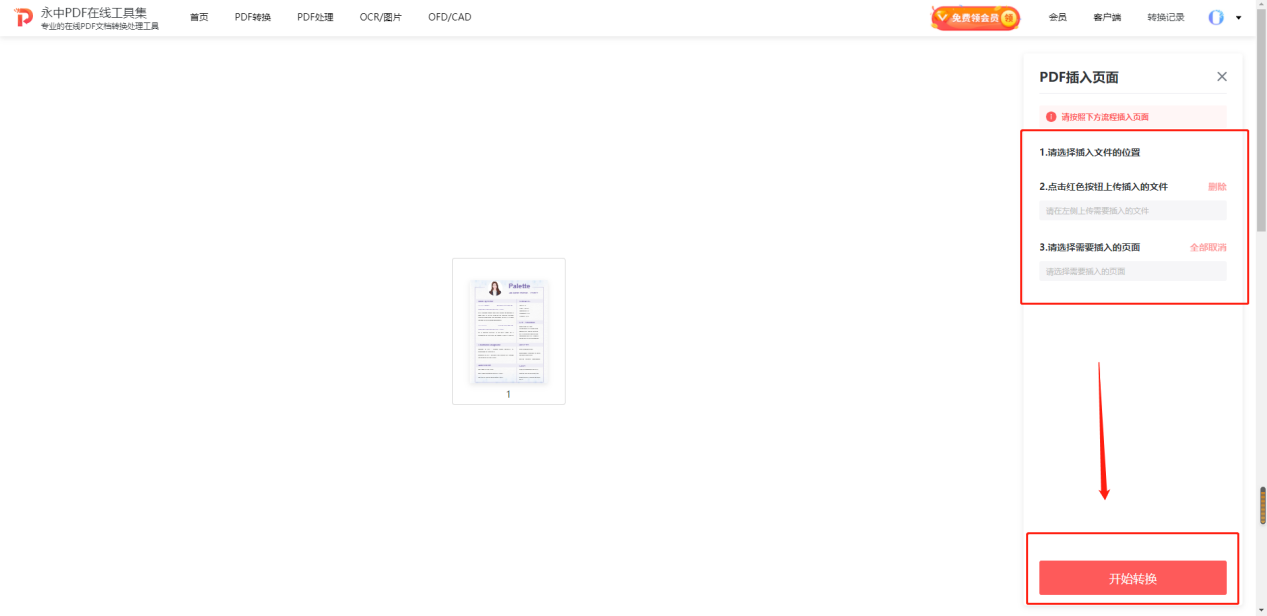
4、PDF插入页面完成后,点击“查看文件”就可以啦~超级简单易上手!
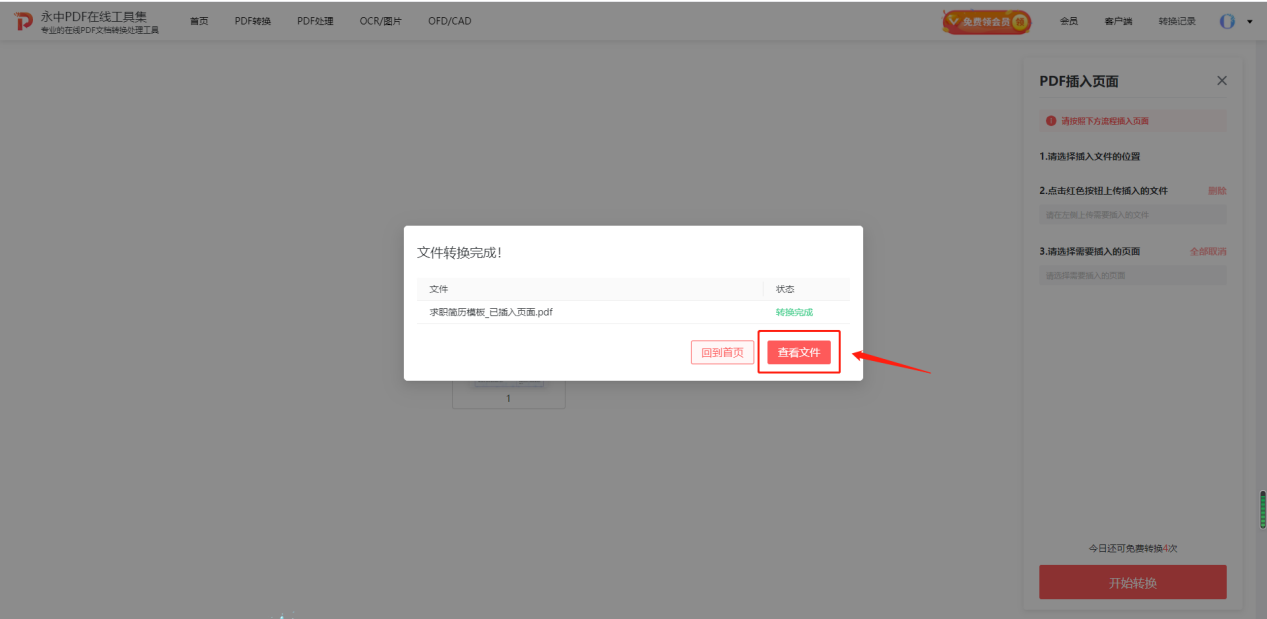
好啦,今天PDF插入页面的技巧就介绍到这里,按照此操作技巧,我们可以直接快速地进行操作,提高工作效率,轻松纵横职场。
每期一个小干货,咱们下期再见~
阅读量:3513